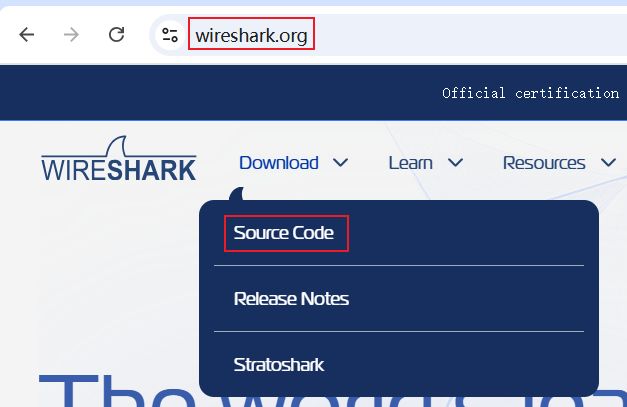You are here
windows wireshark 如何 下载 安装 使用 AG chatgpt 有大用 有大大用 有大大大用
Wireshark 是一款功能强大的网络协议分析工具,适用于网络故障排查、安全分析等场景。以下是下载、安装及基础使用的详细指南:
一、下载 Wireshark
官方网站下载
https://www.wireshark.org/download.html
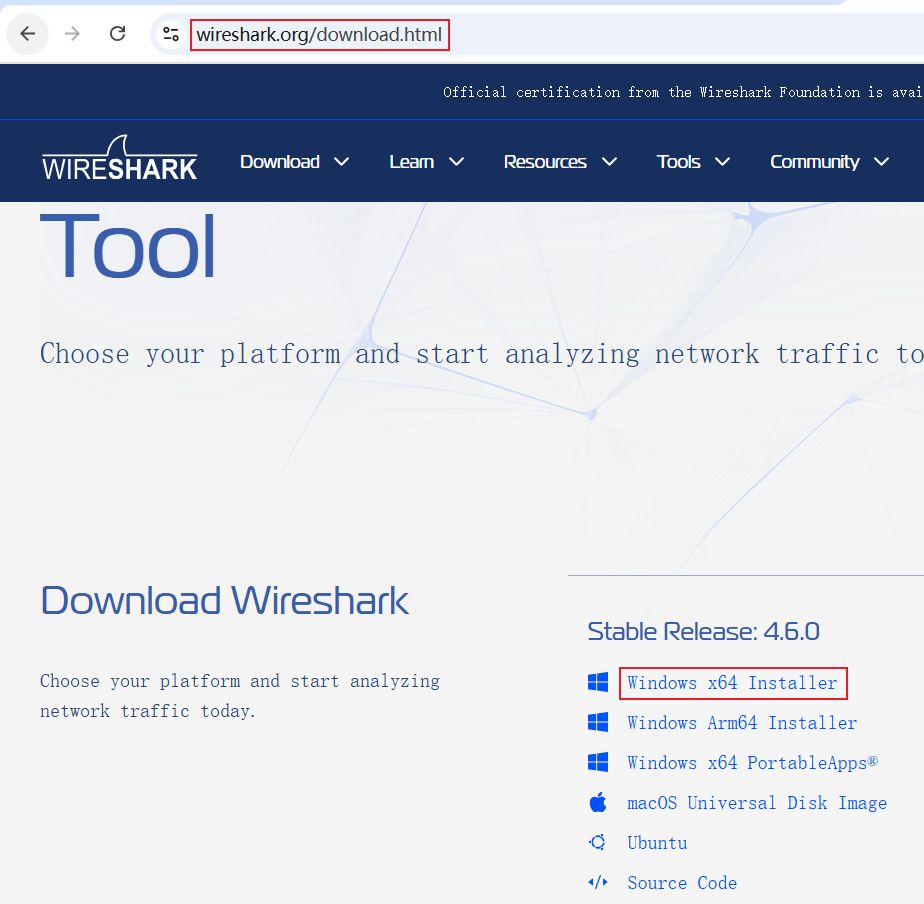
点击 Download → 选择适合你操作系统的版本(Windows/macOS/Linux)。
Windows 用户推荐下载稳定版(Stable Release)的
.exe安装包。
镜像站点(若官网速度慢)
在下载页面底部可选择全球镜像(如中国科技大学镜像)。
二、安装 Wireshark
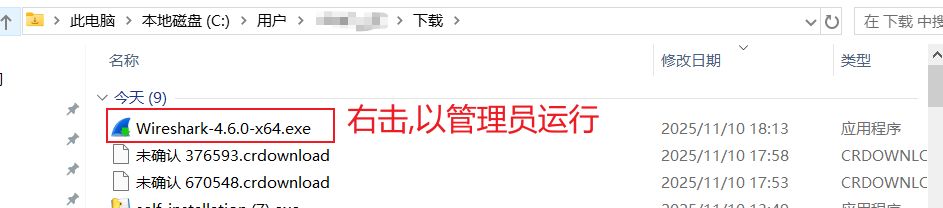
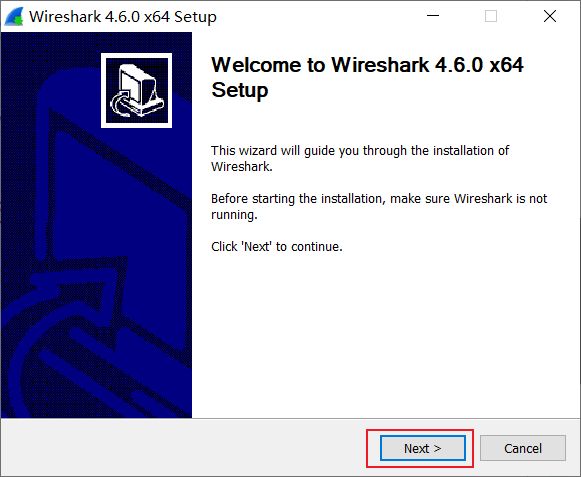
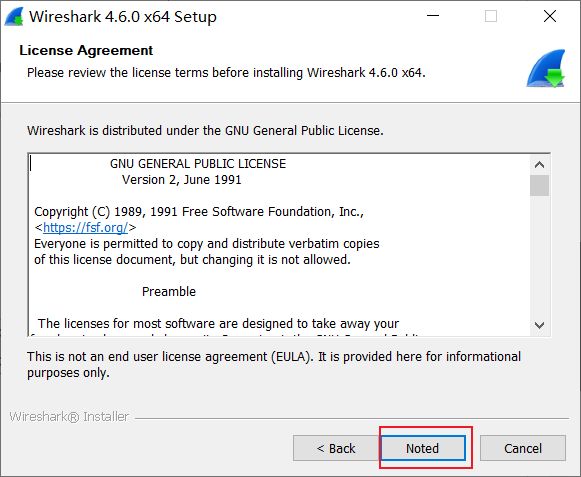
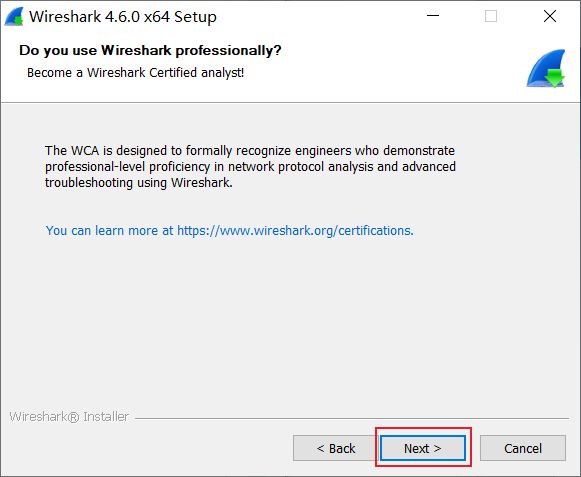
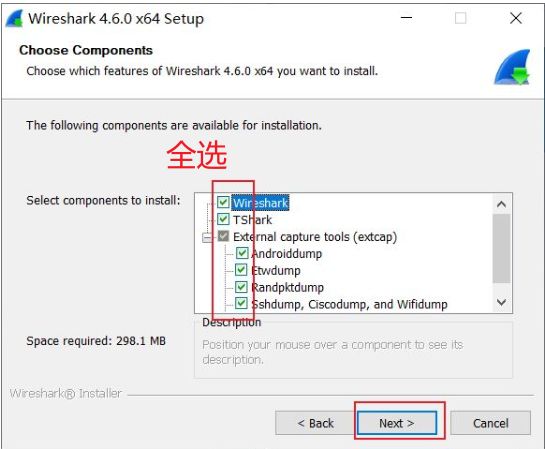
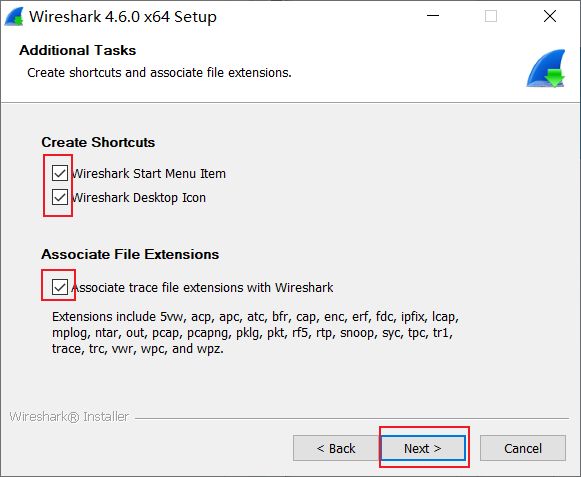
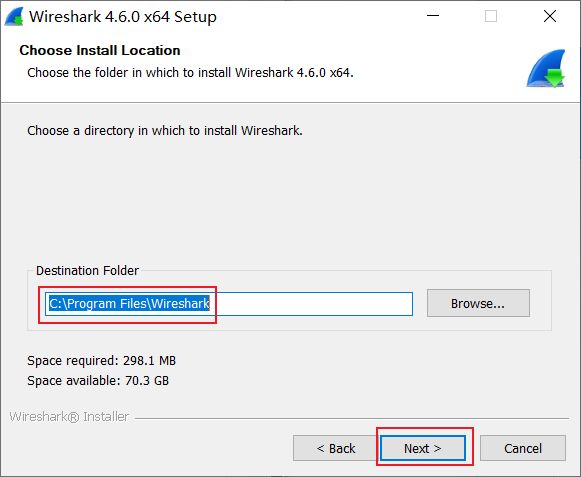
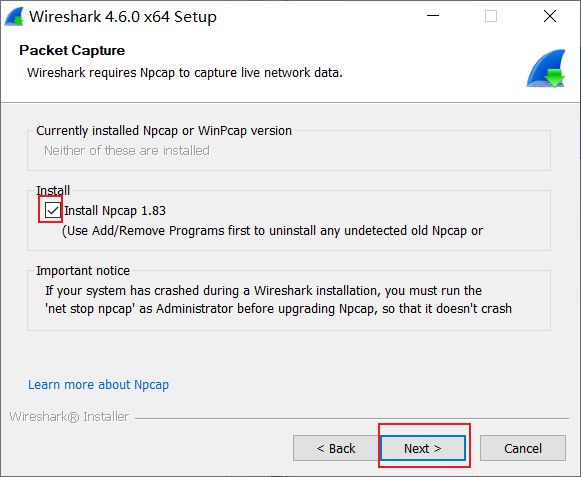
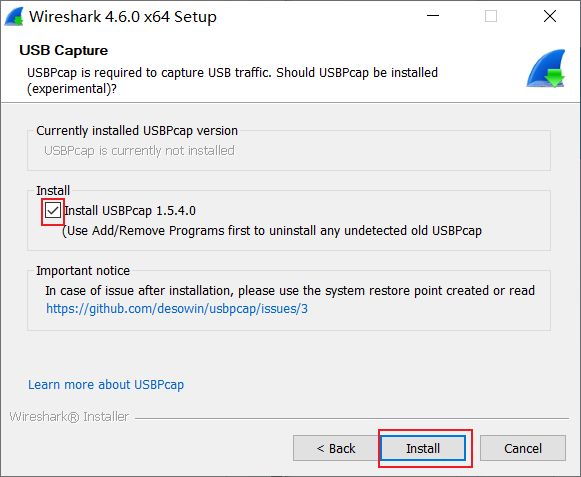
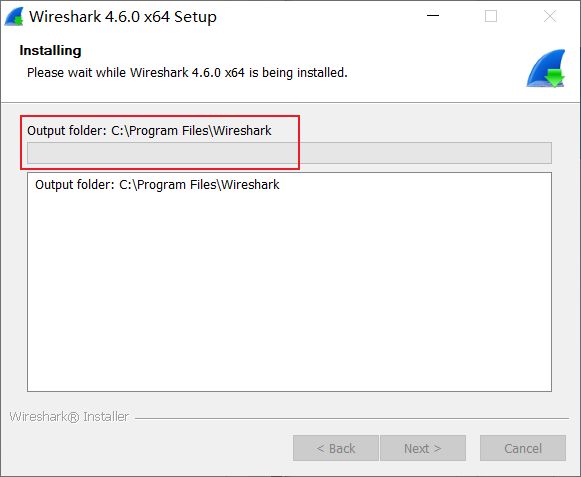
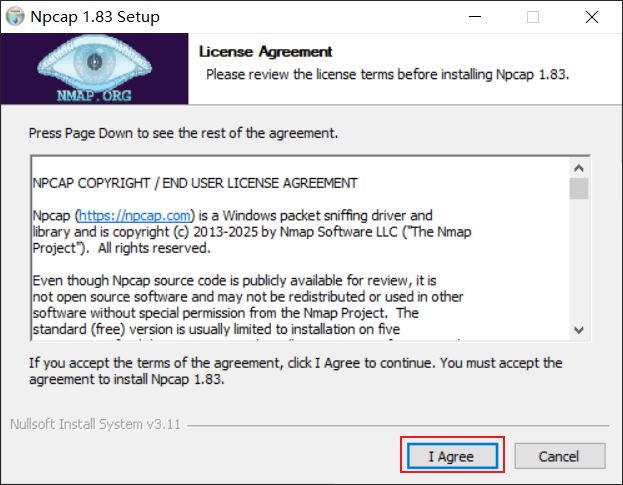
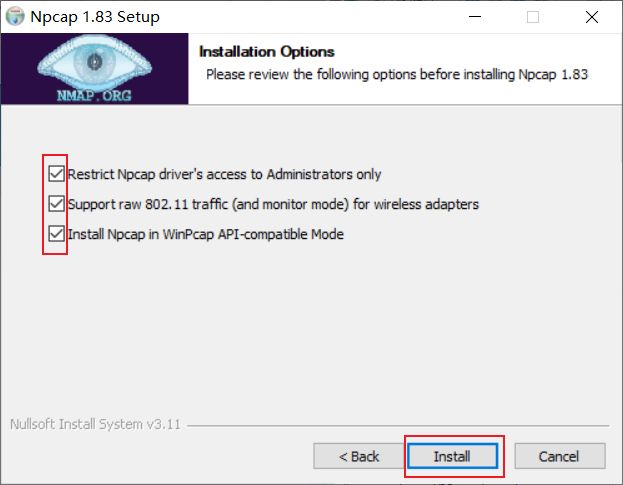
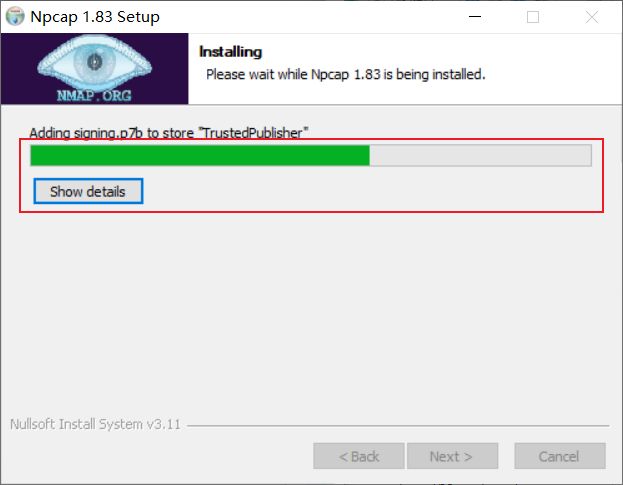
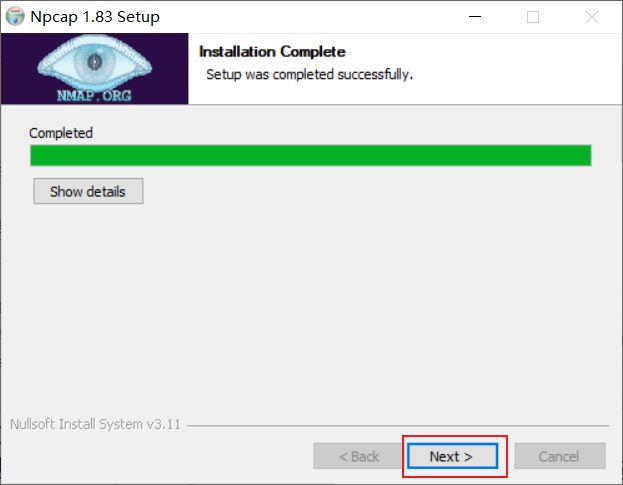
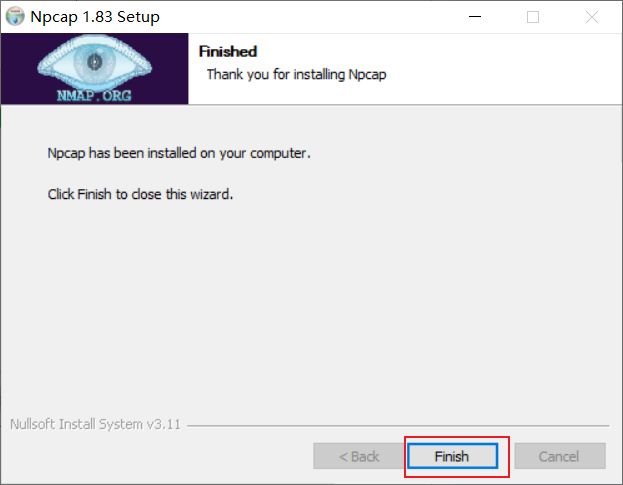
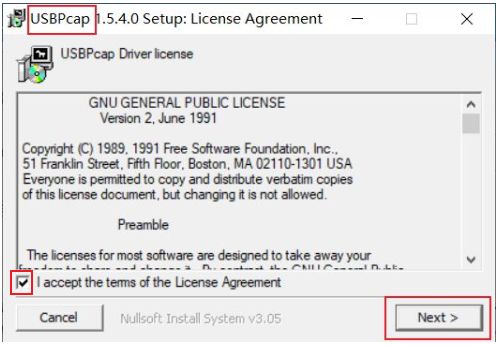
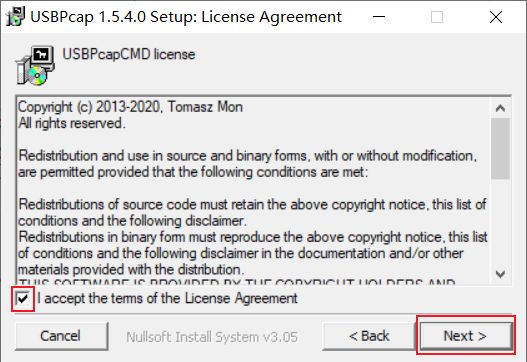
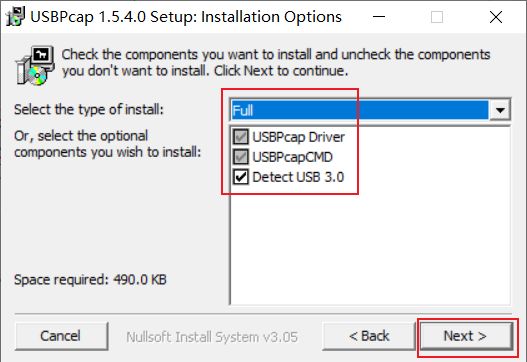
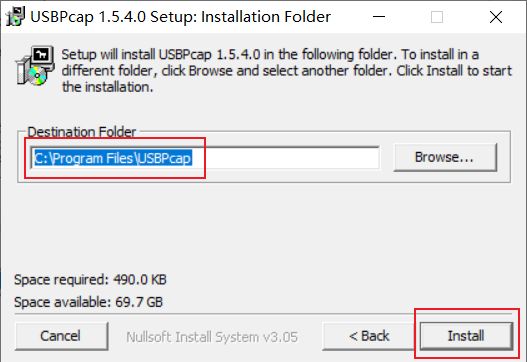
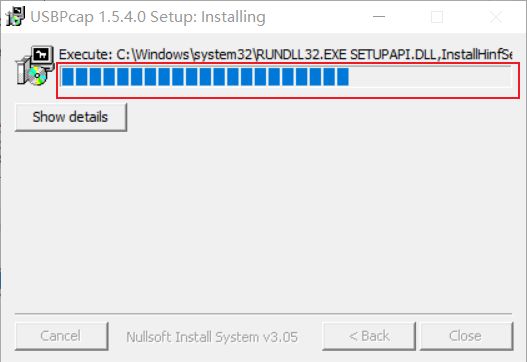
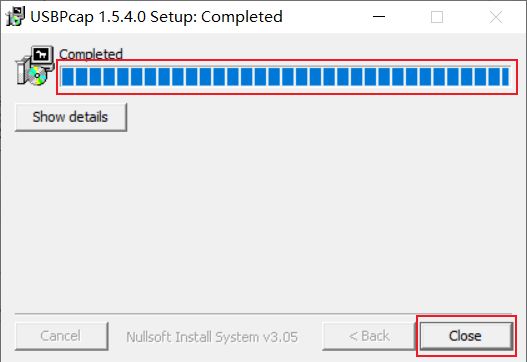
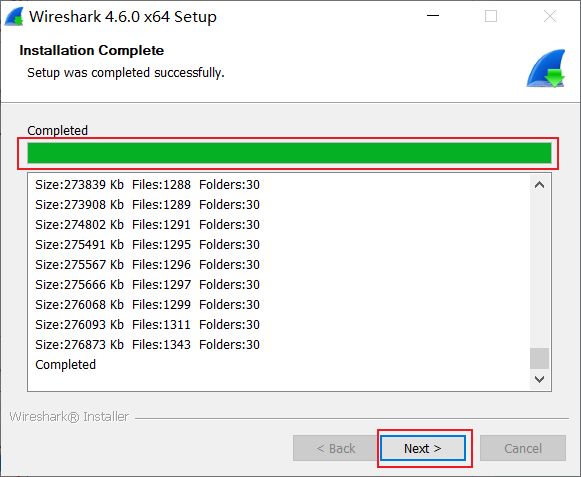
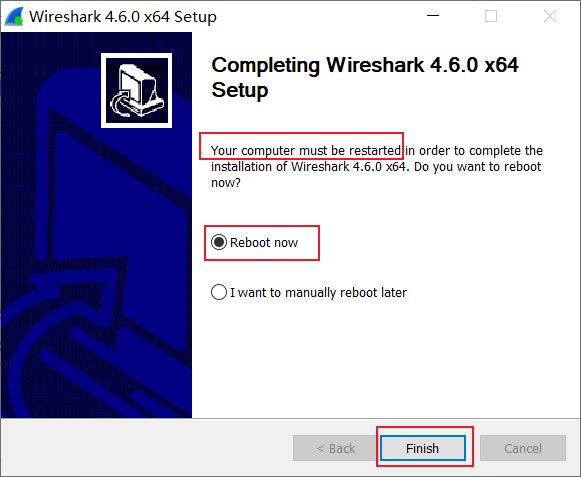
Windows 系统
运行下载的
.exe安装包,按提示操作。重要选项(勾选以下组件):
Install WinPcap/Npcap(用于抓包驱动,必选)。Start Menu Shortcuts(创建快捷方式)。
完成安装后,可能需要重启。
macOS/Linux
macOS:直接拖拽
.dmg文件中的应用至/Applications。Linux:通过包管理器安装,例如:
bash# Debian/Ubuntu sudo apt install wireshark # 允许非root用户抓包(需配置) sudo dpkg-reconfigure wireshark-common sudo usermod -aG wireshark $USER
三、基础使用教程
1. 启动与界面
打开 Wireshark,主界面会显示可用网卡列表(如以太网、Wi-Fi)。
2. 抓包步骤
选择网卡:双击要监听的接口(如
Wi-Fi或Ethernet)。开始/停止:
点击工具栏的蓝色鲨鱼鳍按钮(▶)开始抓包。
点击红色方块(■)停止。
保存数据:
停止后,通过
File → Save保存抓包文件(.pcapng格式)。
3. 过滤数据
显示过滤器(顶栏):
只显示 HTTP 流量:
http过滤特定 IP:
ip.addr == 192.168.1.1捕获过滤器(开始前设置):
例如仅捕获 DNS:
port 53
4. 分析数据包
点击任意数据包查看详情:
分层结构:协议头(如 TCP/IP)逐层展开。
重要字段:源/目标 IP、端口、协议类型。
右键数据包可跟踪流(如 HTTP 会话)。
四、常见问题
权限错误
Windows:以管理员身份运行 Wireshark。
Linux:确保用户加入
wireshark组(见安装步骤)。
无数据包捕获
检查网卡选择是否正确(Wi-Fi 需选无线网卡)。
关闭防火墙或杀毒软件的流量过滤。
过滤语法
参考官方文档:过滤语法手册。
五、学习资源
示例抓包文件:下载官网的
Sample Captures练习分析。书籍推荐:《Wireshark网络分析实战》
掌握基础操作后,可进一步学习高级功能(如 VoIP 分析、解密 HTTPS 流量等)。